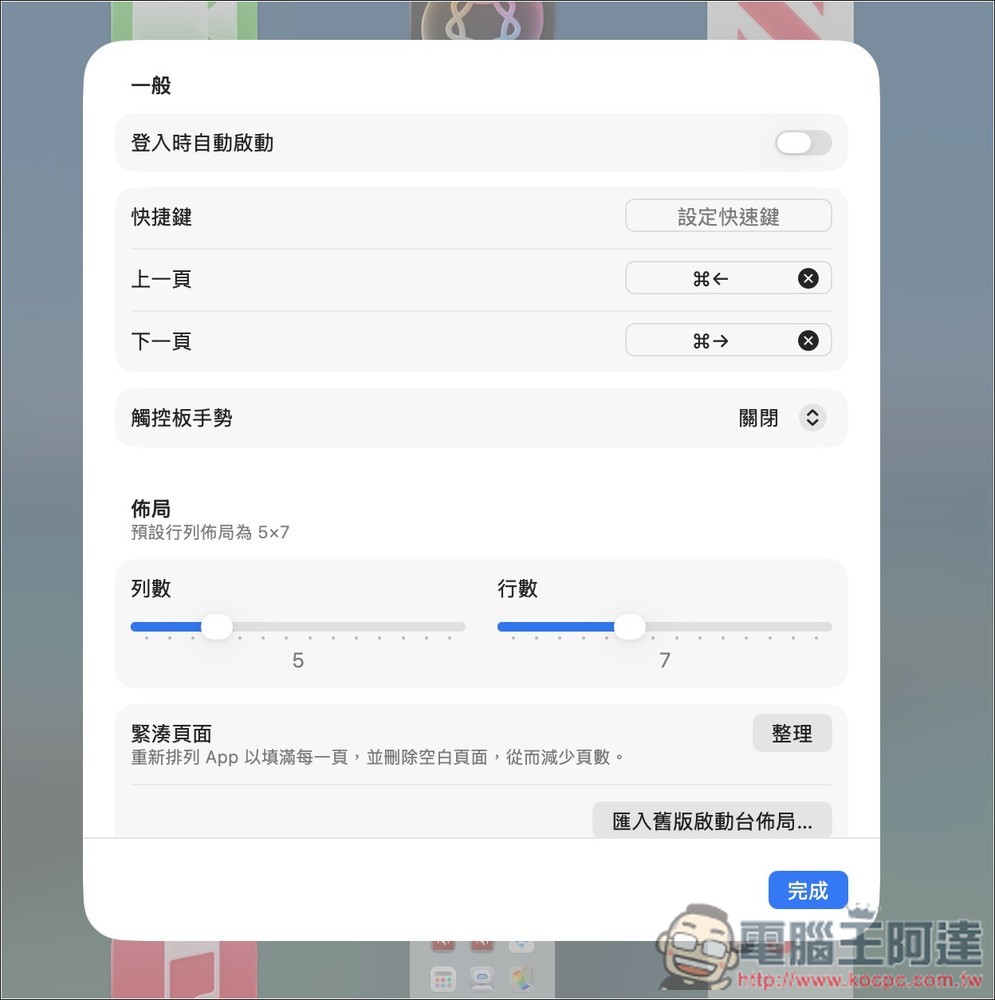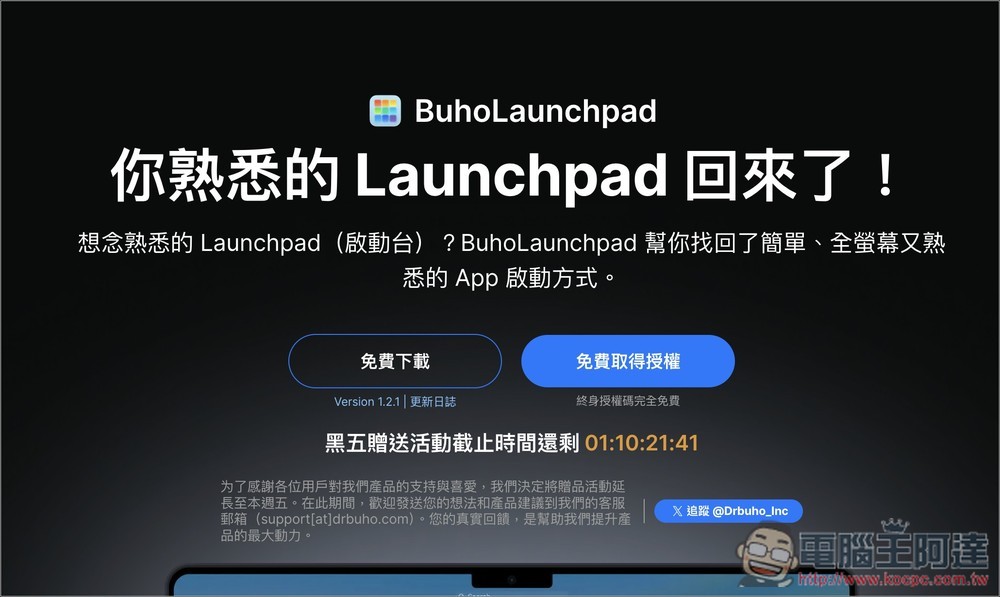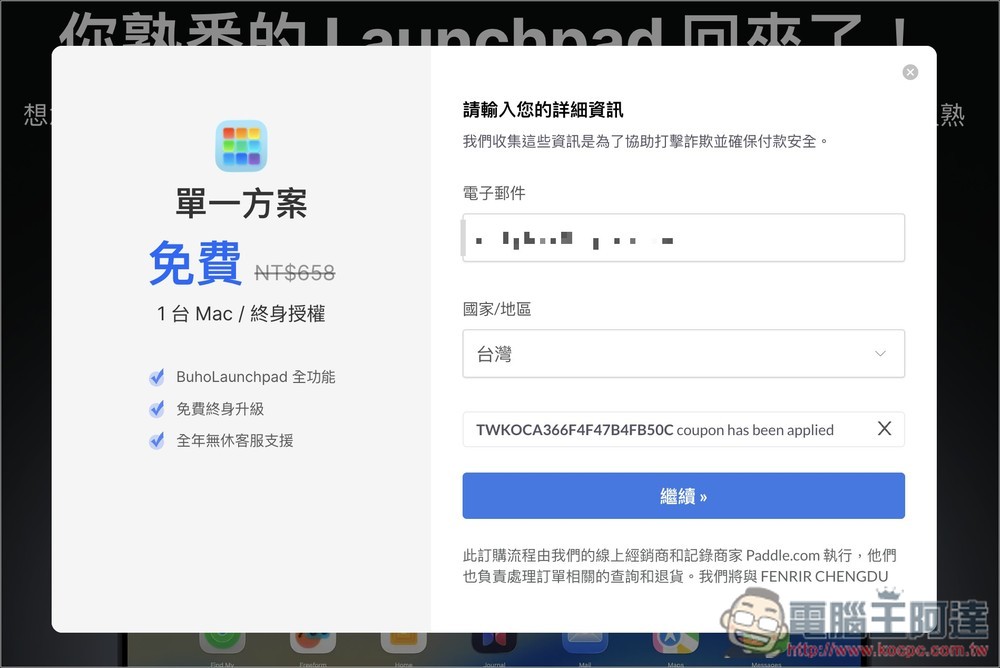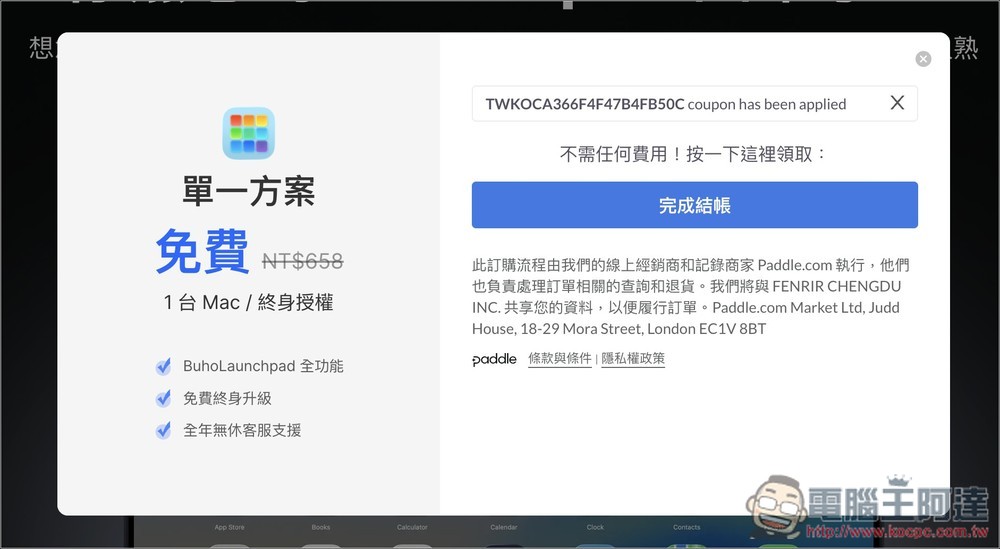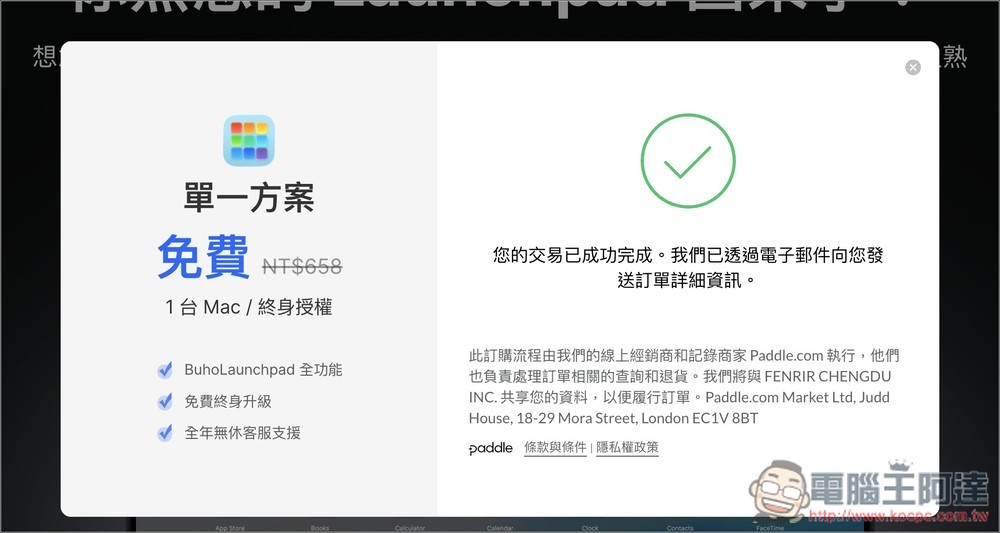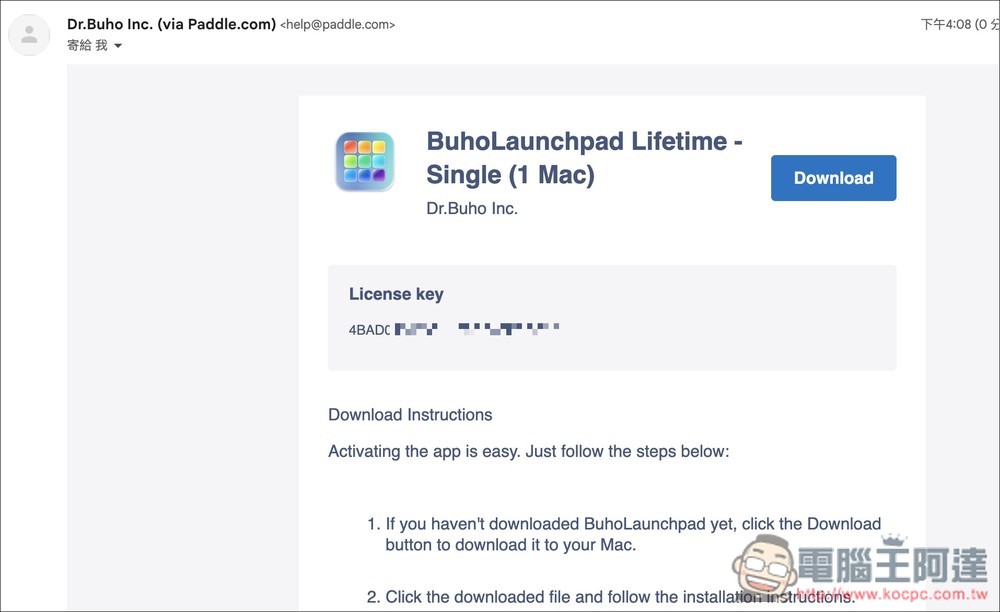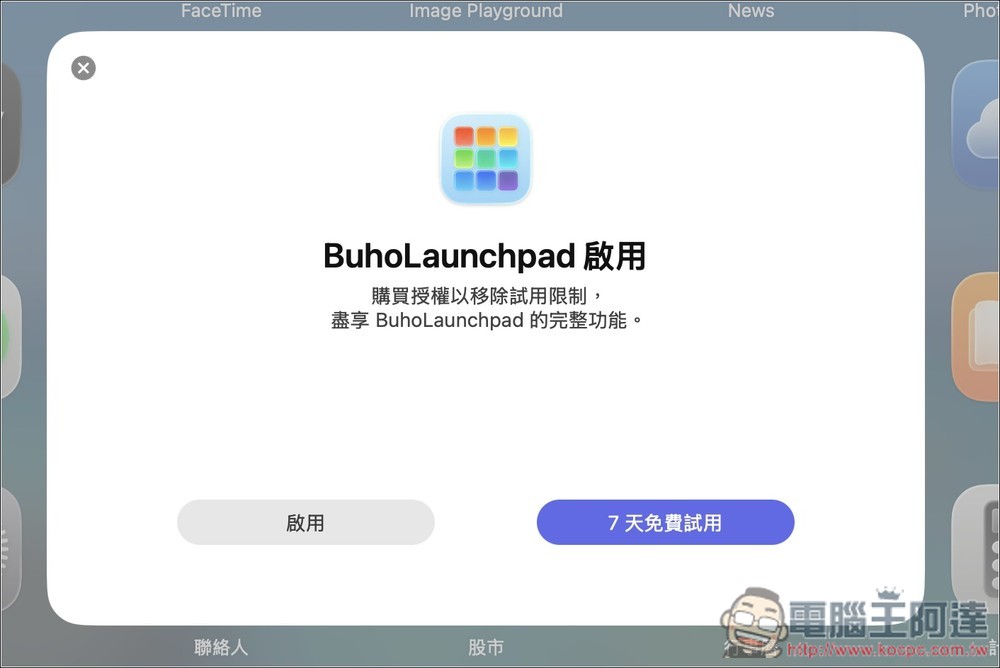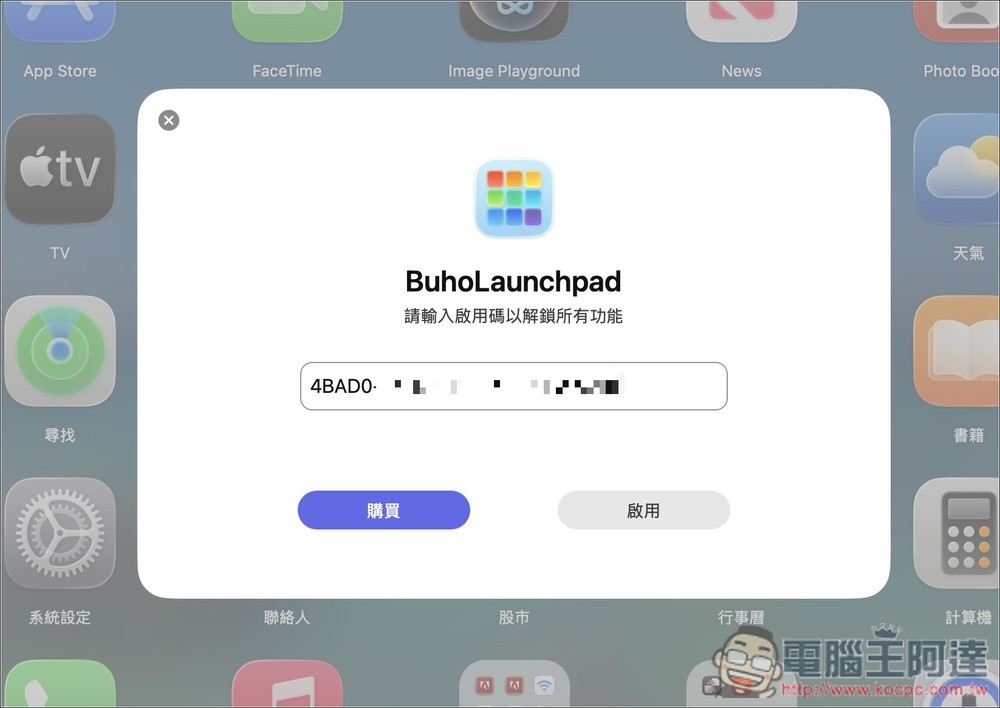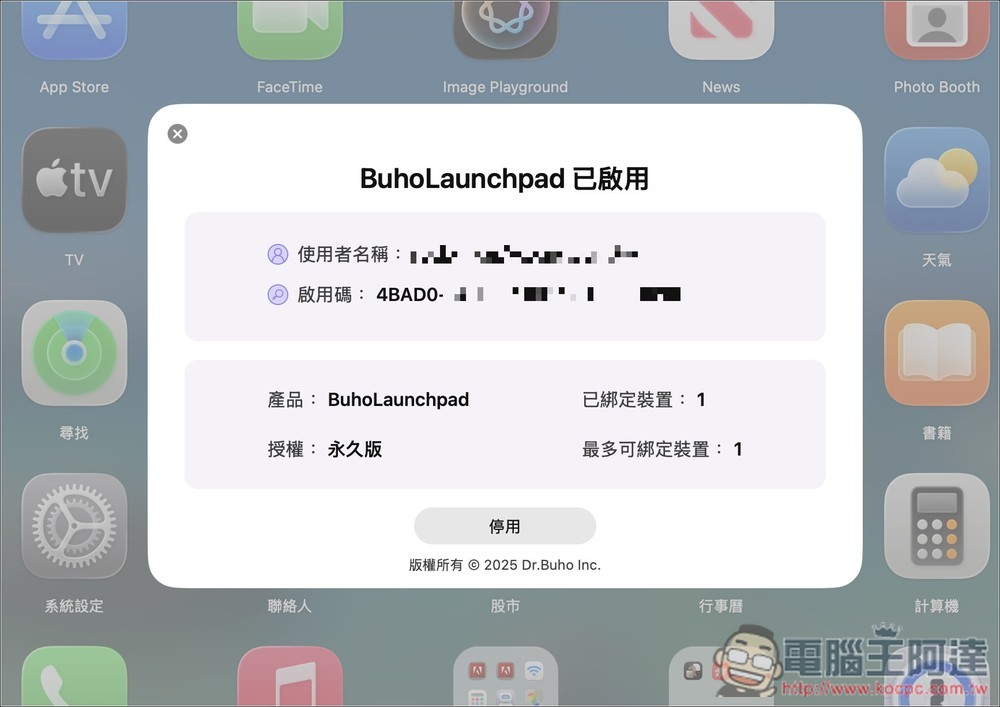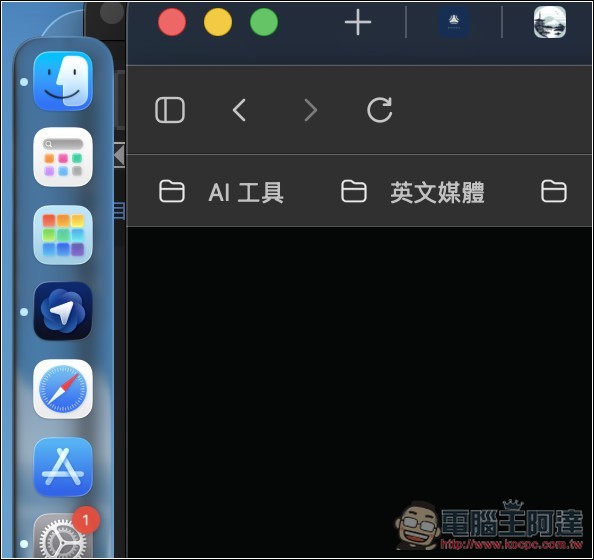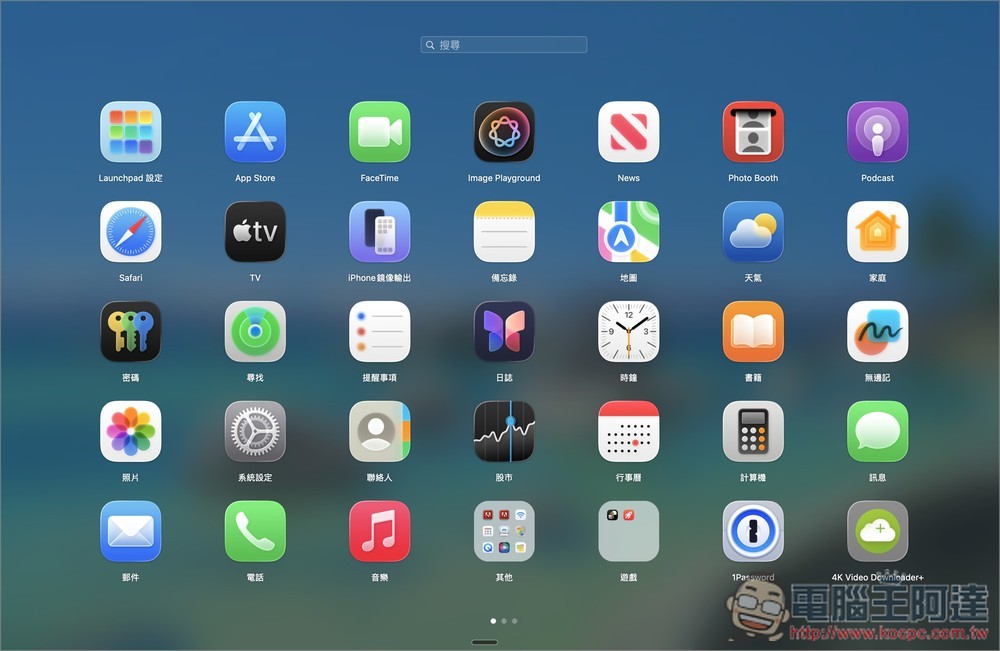升級到 macOS 26 之後,原本經典的 Launchpad 啟動台整個變不一樣,不再是全螢幕顯示,而是一個小視窗,雖然說有自動分類功能,當 App 安裝越來越多後,找起來會更容易,但對於一些老 Mac 用戶來說,可能會覺得很不習慣。如果你到現在還沒辦法適應,且想要改回舊版啟動台的話,BuhoLaunchpad 目前正祭出終身版限免優惠,只需安裝這款軟體,就能立刻找回舊版的 Mac 啟動台。
更重要是,這個終身版是可以永久免費升級到最新版本,以及獲得所有功能,Mac 用戶很值得拿一下。

BuhoLaunchpad 終身版限免!讓你改回用 Mac 舊版的啟動台
BuhoLaunchpad 是一款專為 macOS 打造的 App 啟動工具,重現經典、直覺且全螢幕的舊版 Launchpad 介面,讓習慣舊版的用戶可以繼續使用。也支援全域快捷鍵,按下你指定的組合鍵後,就能立即打開或隱藏啟動台,省去點擊的時間。完美支援 macOS 14 / 15 / 26,以及 Apple Silicon 與 Intel Mac,並能自動匯入舊版 Launchpad 的資料夾配置。
主要特色
- 即時搜尋:快速找到任何程式
- 拖曳整理:自由排序、建立資料夾
- 多頁管理:大量 App 也能輕鬆分類
- 全域快捷鍵:一鍵呼叫或隱藏 Launchpad
- 匯入舊版佈局:升級 macOS 也能無縫延續習慣
- 支援 macOS 14/15/26、M 系列與 Intel Mac
BuhoLaunchpad 終身版限免活動預計到週五晚上結束,按上方連結到活動頁面後,上方也會有倒數計時器,寫文章這時候還有一天多的時間。接著按右邊的「免費取得授權」:
會跳出這畫面,上方輸入你的電子郵件,下方則是國家/地區,電子郵件會需要收信,所以不要亂填:
再來就按「完成結帳」,無需填寫任何付款資料:
顯示這畫面,就可以到你剛剛填的信箱,看有沒有收到序號:
會收到這封信,License key 就是啟用序號,按右上角 Download 下載 Buholaunchpad 安裝檔:
安裝好後打開 BuhoLaunchpad,會顯示下圖這畫面,按啟用:
填入你剛剛獲得的序號,然後再按啟用:
這樣就成功啦!授權確實是寫「永久版」。另外要注意是,這序號只能綁定一台 Mac 裝置,如果你有多台,就重複上面的動作取得新序號:
Mac 內建的 Launchpad 啟動台不會消失,有需要的話你還可以繼續使用新版。建議把 BuhoLaunchpad 應用程式拖曳到左側,這樣未來你就能點一下它,來打開舊版啟動台:
如下圖所示,熟悉的舊版回來了!左上角有 BuhoLaunchpad 設定:
預設沒有快捷鍵,有需要的話可以自行設置。上一頁和下一頁已經有快捷鍵,也支援觸控板手勢。佈局的行數、列數都能調整: